Tapahtumien suunnittelu voi olla valtava tehtävä, joka edellyttää tarkkaa organisointi, yhteistyötä ja koordinointia. Mutta Microsoft 365 Copilotin avulla voit yksinkertaistaa sitä ja nauttia ikimuistoisten tapahtumien luomisesta!
Tässä esimerkissä katsotaan, miten Jaana käyttää Copilotia upean tapahtuman suunnitteluun!
Tässä on Jaana, kynttiläkaupan omistaja
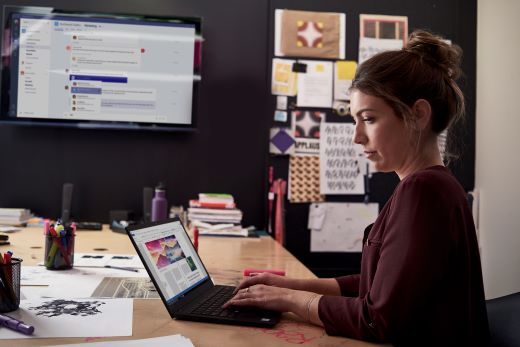
Jaana tekee mielellään kynttilöitä ja myy niitä uskollisille asiakkailleen. Hän haluaa osoittaa kiitollisuuttaan järjestämällä erikoistapahtuman kaupassaan. Hänellä on paljon ideoita, mutta hän tarvitsee apua niiden järjestämiseen ja toteuttamiseen. Hän haluaa luottaa siihen, että hänen tapahtumansa onnistuu ja että hänen asiakkaansa pitävät siitä.
Käytä CopilotLoop ideoiden luomiseksi
Jaana aloittaa Loop saadakseen inspiraatiota tapahtuman suunnitteluun.
-
Hän avaa uuden työtilan ja kirjoittaa "/" Copilot valitsemista varten.
-
Jaana näkee muutaman kehote-ehdotuksen, jotka Copilot on tehnyt. Hän napsauttaa Aivoriihi-kehotetta ja kirjoittaa sitten tekstiruutuun:
keksi ideoita kynttiläkaupan asiakkaiden arvostamistapahtumaa varten. -
Copilot luo luettelon ehdotuksista. Hän tarkistaa ne, tarkentaa luetteloa Copilot avulla ja valitsee suosikkinsa.
Vihje: Jos et ole tyytyväinen Copilotin ehdotuksiin, kokeile lisätä kehotteeseen lisätietoja siitä, mitä haluat! Muuta sävyä, muotoilua tai pyydä tarkempia ideoita. Lisää vinkkejä Copilot käyttöön Loop on kohdassa Tervetuloa Copilot in Loop.
Copilot käyttäminen Outlook tiimin kanssa viestimiseen
Jaanalla on pieni työntekijäryhmä, joka auttaa häntä kaupan pyörityksessä. Hän haluaa ottaa heidät mukaan tapahtumien suunnitteluun ja antaa heille joitakin tehtäviä. Hän päättää lähettää sähköpostiviestin, jossa hän ilmoittaa kokouksesta ja jakaa esityslistan.
-
Hän avaa Uuden Outlook aloittaakseen uuden viestin. Hän napsauttaa Copilot-kuvaketta työkaluriviltä ja valitsee Luonnostele Copilot.
-
Copilot-ruudussa hän kirjoittaa:
Pyydä tiimiä antamaan muutamia ideoita asiakkaiden arvostamistapahtumaa varten.
Jaana valitsee haluamansa pituuden ja sävyn ja valitsee Luo. -
Copilot luo viestistä luonnoksen. Jaana tarkistaa luonnoksen ja on tyytyväinen tulokseen. Hän valitsee Säilytä.
-
Jane lisää linkin aloittamaansa Loop-työtilaan, jotta hänen tiiminsä voi liittyä yhteistyöhön. Hän lähettää sähköpostiviestin tiimilleen.
Vihje: Valitse eri pituudet, kuten lyhyt, keskipitkä tai pitkä; ja kokeile toista sävyä, kuten rentoa, suoraa tai muodollista. Voit jopa muuttaa sähköpostisi runoksi! Haluatko lisää ohjeita sähköpostien kirjoittamiseen Copilotilla? Katso Tervetuloa Käyttämään Copilotia Outlookissa.
Copilot käyttäminen Teamsissa tehokkaita kokouksia varten
Jaana ja hänen tiiminsä tapaavat Teamsin avulla. He haluavat tallentaa ja litteroida kokouksen, jonka aikana he tarkistavat Loop-työtilan ja jakavat ideoita keskustelun avulla.
Huomautus: Kokoukset on litteroitava, jotta Copilot voidaan ottaa käyttöön.
-
Jane valitsee Copilot-kuvakkeen näytön oikeasta yläkulmasta. Copilot-ruudun alareunassa hän näkee luettelon kehote-ehdotuksista.
Vihjeitä: Kokeile Copilot-kirjoitusruudun kehotteita, kuten:
-
Mistä olemme eri mieltä tähän aiheeseen liittyen?
-
Mitä kysymyksiä voin esittää, jotta voin viedä kokousta eteenpäin?
-
Luo taulukko, jossa on käsiteltävät ideat sekä niiden edut ja haitat.
-
-
Muutama minuutti ennen kokouksen päättymistä Jaana valitsee Tee yhteenveto kokouksesta tähän mennessä -kehotteen.
-
Copilot luo yhteenvedon, joka sisältää seuraavat:
-
Kokouksen aikana tehdyt pääkohdat ja päätökset.
-
Kunkin tiimin jäsenen toimet ja määräajat.
-
Seuraavat vaiheet ja jatkotehtävät.
Vihjeitä:
-
Haluatko lisää kehotteita? Valitse seuraavista vaihtoehdoista:
-
Katso, miten voit hyödyntää kokouksia mahdollisimman hyvin, kohdasta Tervetuloa Copilotin käyttäjäksi Microsoft Teamsissa.
-
Luetteloi toimintokohteet.
-
Ehdota jatkokysymyksiä.
-
Luettele pääkohdat, joista keskustelimme.
-
Luo kokousmuistiinpanot.
Jaana ja hänen tiiminsä ovat tyytyväisiä kokouksen tulokseen. He lopettavat puhelun ja valmistautuvat tehtäviensä suorittamiseen. Jaana on innoissaan edistymisestä ja odottaa tapahtumaa!
Kokeile!
Kun seuraavan kerran haluat järjestää tapahtuman, Microsoft 365 Copilot auttaa sinua jokaisessa vaiheessa!











